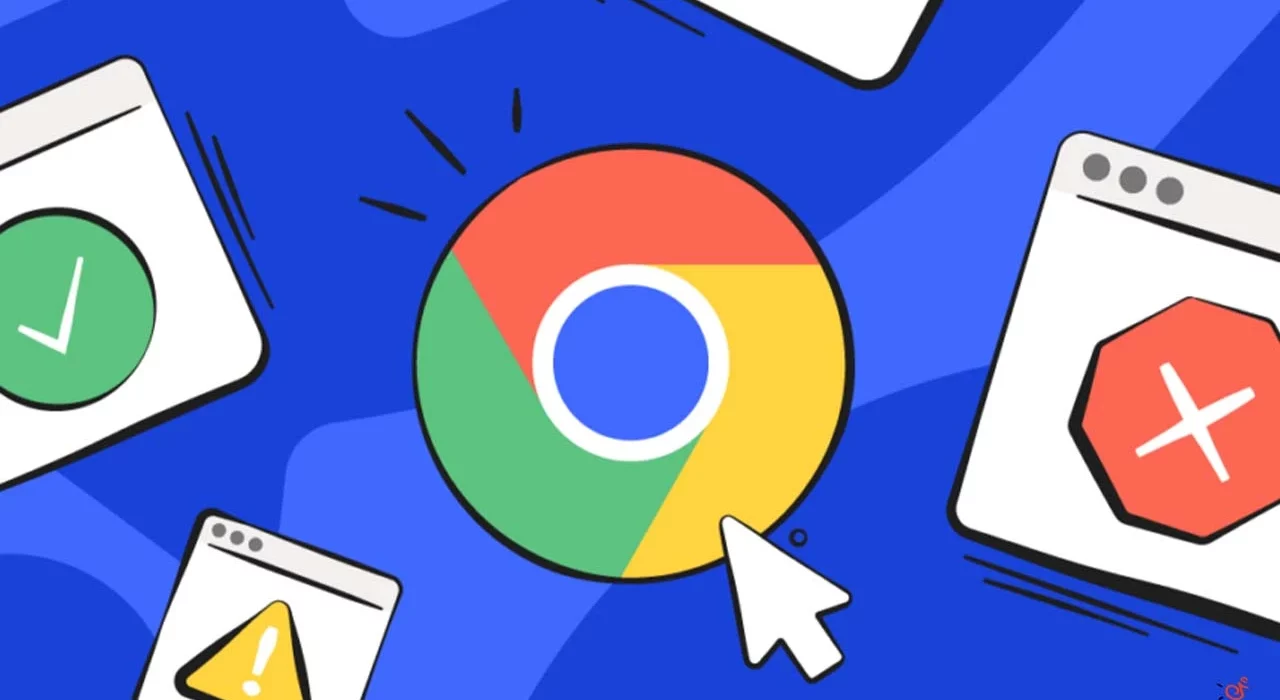با پیشرفت روزافزون اینترنت، تبلیغات آنلاین به بخشی جداییناپذیر از تجربه وبگردی تبدیل شدهاند. اما گاهی این تبلیغات نهتنها مفید نیستند، بلکه آزاردهنده هستند و باعث مزاحمت کاربران میشوند. اگر شما هم از تبلیغات گوگل کروم کلافه و میخواهید تجربهای راحت و بدون حواسپرتی در مرورگر کروم داشته باشید، این مقاله را مطالعه کنید. در ادامه ، بهترین روشها و ابزارهای مقابله با تبلیغات مخرب در گوگل کروم را معرفی خواهیم کرد. بنابراین شما میتوانید با چند کلیک ساده، دنیای وب را به فضایی راحتتر و دلپذیرتر تبدیل کنیم.
در ضمن اگر علاقمند به آشنایی با راهکارهای افزایش امنیت مرورگر خود هستید، میتوانید مقالهی ما را با عنوان چگونه امنیت مرورگر خود را افزایش دهیم؟، مطالعه نمایید.
فهرست مطالب
چرا تبلیغات مرورگر کروم را مسدود کنیم؟
این روزها اغلب شرکتها بهصورت آنلاین خدمات و محصولات خود را تبلیغ میکنند. به همین دلیل تبلیغات همیشه بخش جداییناپذیر از تجربه وبگردی ما هستند. مسدود کردن تبلیغات در مرورگر گوگل کروم نه تنها تجربه وبگردی شما را بهطرز چشمگیری بهبود میبخشد، بلکه امنیت و حریم خصوصیتان را نیز افزایش میدهد. تبلیغات مزاحم میتوانند سرعت بارگذاری صفحات را کند کرده و باعث حواسپرتی شما شوند. درحالیکه با حذف آنها، میتوانید بهراحتی به محتوای مورد نظرتان دسترسی پیدا کنید. همچنین، بسیاری از تبلیغات حاوی بدافزار هستند که میتوانند به دستگاه شما آسیب برسانند. با مسدود کردن این تبلیغات، از امنیت آنلاین خود محافظت میکنید و در عین حال تجربهای جذاب و بدون مزاحمت خواهید داشت.
از میان تمام تبلیغاتی که در کروم نمایش داده میشوند، تبلیغات پاپآپ تا حد زیادی آزاردهندهتر هستند. در واقع، تبلیغات پاپآپ میتوانند یکی از آزاردهندهترین چیزهایی باشد که هنگام مرور آنلاین باید با آن دستوپنجه نرم کنید.
مهمترین وضروریترین گام
همانطور که پیشتر بیان شد، با رشد روزافزون تبلیغات آنلاین، خطرات مرتبط با بدافزارها نیز افزایش یافته است. بسیاری از این تبلیغات بهظاهر بیضرر میتوانند حاوی لینکهای مخرب یا نرمافزارهای ناخواسته باشند که امنیت دستگاه شما را تهدید میکنند.
مسدود کردن و مقابله با تبلیغات مخرب در گوگل کروم میتواند گام مؤثری در کاهش مزاحمتهای آنلاین باشد، اما کافی نیست. در واقع، برای محافظت واقعی در برابر تهدیدات سایبری، نصب یک آنتیویروس امن و معتبر میتواند اصلیترین و ضروریترین اقدام باشد.
گام اول: از آنتیویروس معتبر و دارای امنیت اینترنتی استفاده کنید:
محافظت در برابر بدافزارها پیشگیری است. به همین دلیل در اولین فرصت، یک برنامه ضدبدافزار و آنتیویروس خوب را از یک شرکت قابل اعتماد دانلود کنید و اسکنهای منظم را روی رایانه، موبایل یا تبلت خود اجرا کنید.
در واقع، اینترنت، همانطور که یک منبع بزرگ اطلاعات و ارتباطات است، با بیدقتی میتواند به یک تهدید بزرگ نیز تبدیل شود. اینجاست که یک آنتی ویروس قدرتمند و با امکانات کاربردی مانند آنتیویروس و امنیت اینترنتی شید وارد میدان میشود.
امنیت اینترنتی شید علاوهبر اینکه تمامی امکانات آنتیویروس را دارد، دارای قابلیتهای بیشتری نیز است. مانند محافظت در برابر تهدیدهای اینترنتی، بالا بردن امنیت مرورگر وب، امنیت خرید و پرداخت، امنیت کارهای بانکی و همچنین دیوار آتش که به شما این امکان را میدهد تا ارتباطات اینترنتی و کنترل برنامههای دستگاهتان را در دست بگیرید.
اما آنچه که این محصول را برای شما جذابتر میکند، امکان دانلود رایگان و استفاده آزمایشی ۳۰ روزه است. این فرصت بینظیر به شما اجازه میدهد تا بدون پرداخت هزینه، تمام قابلیتهای امنیت اینترنتی شید را تجربه کرده و از امکانات پیشرفته آن بهرهمند شوید.
برای استفاده از امنیت اینترنتی نیازی به نصب آنتیویروس نیست، چراکه امنیت اینترنتی نسخه کاملتر آنتیویروس شید است و آنتیویروس در دل امنیت اینترنتی قرار گرفته است.
بنابراین، نسخه امنیت اینترنتی آنتی ویروسی است با امکانات و قابلیتهای بیشتر در محافظت از دستگاه شما. در ادامه برخی از مهمترین ویژگیهای آنتیویروس و امنیت اینترنتی شید را بیان خواهیم کرد:
برجستهترین و کاربردیترین ویژگیهای آنتیویروس و امنیت اینترنتی شید:
- قابلیت انجام اسکنهای متنوع و تنظیم اسکنهای سفارشی
- جلوگیری از اجرای خودکار برنامههای فلشها و هاردهای اکسترنال
- دیوار آتش هوشمند
- تشخیص برنامههای مخرب توسط دیوار آتش هوشمند
- همکاری با امنیت اینترنتی ویندوز
- تضمین امنیت وبگردی
- محافظت از کارهای بانکی و خرید آنلاین ایمن
- عدم کندی یا کاهش سرعت دستگاه شما
- روشهای مختلف برای حذف یا خنثیکردن تهدید
- پیدا کردن موقعیت مکانی دستگاههای شما
- بهروزرسانیهای همیشگی و مداوم شید
- بهروزرسانی فهرست سیاه دیوار هوشمند
- بهروزرسانی فهرست سفید دیوار هوشمند
- ظاهر زیبا همراه با کاربری آسان
- پشتیبانی آنلاین و تلفنی
- مقرونبهصرفه بودن
جهت آشنایی کامل با چگونگی عملکرد هرکدام از این ویژگیها میتوانید مقالهی ما را با عنوان آشنایی با امنیت اینترنتی و همچنین آشنایی با آنتیویروس شید، مطالعه بفرمایید.
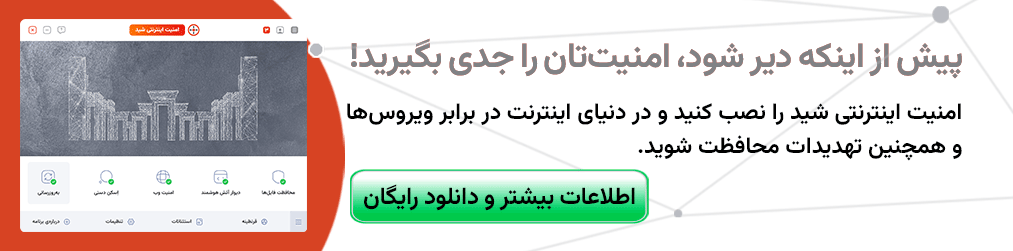
مسدود کردن تبلیغات در گوگل کروم
شما میتوانید از چند روش مختلف برای مسدود کردن تبلیغات در گوگل کروم استفاده کنید. در واقع، مسدود کردن تبلیغات، اقدامات پیشگیرانه ضروری هستند که از سایر آسیبهای احتمالی جلوگیری خواهند کرد.
ابزارهایی در قسمت تنظیمات کروم وجود دارند که به شما در انجام این کار کمک میکنند.
همچنین میتوانید از یک افزونه جهت مسدود کردن تبلیغات و حالت مرور ناشناس یا خصوصی نیز استفاده کنید. تمامی این روشها عالی و کاربردی هستند؛ اینکه کدام روش را انتخاب میکنید، به انتخاب شخصی شما بستگی دارد.
روش اول: نحوه مسدود کردن تبلیغات از تنظیمات کروم
این روش شامل استفاده از تنظیماتی است که از قبل در مرورگر کروم قرار دارند.
برای تغییر تنظیمات کروم مراحل زیر را دنبال کنید:
1. مرورگر گوگل کروم را راهاندازی یا باز کنید:
مرورگر گوگل کروم را از دسکتاپ خود راهاندازی کنید. نماد کروم شبیه یک توپ رنگی با یک نقطه آبی در مرکز است. میتوانید آن را در پوشه Applications در Mac یا در منوی Start خود در ویندوز پیدا کنید.
2. به منوی Chrome Three Dot دسترسی پیدا کنید:
پساز باز شدن مرورگر کروم، روی نماد سه نقطه کلیک کنید. این نماد در کنار نوار آدرس در گوشه سمت راست بالای پنجره مرورگر شما قرار دارد. با انجام این کار یک منوی کشویی باز میشود. در منوی کشویی گزینه “Settings” یا تنظیمات را پیدا کرده و روی آن کلیک کنید.
3. صفحه تنظیمات را به پایین اسکرول کنید تا گزینه “Advanced” یا پیشرفته را پیدا کنید:
از صفحه تنظیمات، تا انتها به پایین بروید و روی گزینهی “Advanced” کلیک کنید. سپس گزینههای مربوط به تنظیمات پیشرفتهتر باز و نمایش داده میشوند.
4. بر روی “Site Settings” کلیک کنید:
به پایین صفحه بروید و روی “Site Settings” یا تنظیمات سایت کلیک کنید. این گزینه را میتوانید در نزدیکی گزینههای برگه اصلی “Privacy & Security” یا حریم خصوصی و امنیت پیدا کنید.
5. Ads Section یا بخش تبلیغات را پیدا کنید و Blocked Sites Function یا عملکرد سایتهای مسدودشده را تغییر دهید:
روی کادر “Blocked Sites Function” کلیک کنید. سپس لیستی از گزینههای دیگر تنظیمات محتوا نمایش داده میشود. روی گزینه “Ads” یا تبلیغات کلیک کنید.
پساز باز شدن این گزینه، دکمه جابهجایی “Blocked on sites that show intrusive or misleading ads” یا مسدود در سایتهایی که تبلیغات مزاحم یا گمراهکننده نشان میدهند را پیدا کرده و روی آن کلیک کنید تا آن را روشن کنید.
اکنون، شما با استفاده از تنظیمات خود کروم، تبلیغات را در این مرورگر، مسدود کردید.
روش دوم: نحوه مسدود کردن تبلیغات کروم با نصب افزونه
همچنین شما میتوانید با استفاده از افزونهای بهنام AdBlock، تبلیغات را در گوگل کروم مسدود کنید. در ادامه نحوه انجام این کار را بیان خواهیم کرد.
نحوه نصب AdBlock در Chrome Desktop:
1.گوگل کروم را باز یا راهاندازی کنید:
مرورگر گوگل کروم را از دسکتاپ خود راهاندازی کنید.
2. برای دریافت افزونه AdBlock اقدام کنید:
به سایت AdBlock بروید. میتوانید آن را درسایتhttps://getadblock.com/ پیدا کنید. این نشانی را در نوار آدرس کروم جستجو کنید.
روی “GET ADBLOCK NOW” کلیک کنید. این دکمه با رنگ آبی درست در وسط صفحه قرار دارد. انجام این کار شما را به صفحه نصب برنامه افزودنی مرورگر خود هدایت میکند. در واقع، شما را به صفحه افزونه کروم پیوند میدهد.
3. افزونه AdBlock را به مرورگر خود اضافه کنید:
پساز ورود به صفحه برنامه افزودنی یا extension page، بر روی دکمه “Add to Chrome” یا افزودن به کروم کلیک کنید تا برنامه افزودنی به مرورگر کروم خود اضافه شود.
برنامه افزودنی بهصورت خودکار اضافه میشود و پساز تکمیل فرآیند، در قسمت برنامههای افزودنی شما نمایش داده میشود. در نهایت شما یک علامت توقف قرمز کوچک با یک دست در سمت راست بالای مرورگر خود خواهید دید.
روی آن کلیک کنید و در منوی کشویی گزینهی “settings/options” یا تنظیمات/گزینهها را انتخاب کنید. سپس گزینهها و تنظیمات را به دلخواه خود پر و ذخیره کنید. اکنون AdBlocker را در کروم اجرا میکنید.
روش سوم: استفاده از حالت ناشناس یا مرور خصوصی
بهطور پیشفرض حالت «Incognito» کروم، بسیاری از تبلیغات و ردیابها را محدود میکند. در واقع، این حالت به شما اجازه میدهد تا بهصورت خصوصی وبگردی کنید. در این حالت، اطلاعات مرور شما مانند تاریخچه، کوکیها و دادههای فرم ذخیره نمیشود.
همچنین این ویژگی چندین مزیت دارد:
1. حریم خصوصی را افزایش میدهد:
هیچکدام از وبسایتها نمیتوانند اطلاعات مربوط به بازدیدهای شما را ذخیره کنند. این ویژگی به کاهش ردیابی کمک میکند.
2. ردیابها را محدود میکند:
بسیاری از ردیابها در حالت Incognito غیرفعال میشوند. بنابراین تبلیغات کمتری مشاهده میکنید.
3. بر تنظیمات عادی مرورگر تأثیری نمیگذارد:
تنظیمات و افزونههایی که در حالت عادی مرورگر شما نصبشدند، تحتتأثیر این ویژگی قرار نمیگیرند. بنابراین میتوانید با آزادی بیشتری وبگردی کنید.
4.دسترسی به آن آسان است:
برای فعالسازی، کافی است روی منوی سه نقطه در گوشه سمت راست بالای صفحه مرورگر خود کلیک و گزینه «New Incognito Window» را انتخاب کنید.
با استفاده از حالت «Incognito»، میتوانید تجربهای بدون مزاحمتهای تبلیغاتی داشته باشید. هرچند باید توجه داشت که این حالت بهطور کامل از ردیابی توسط سرویسهای اینترنتی جلوگیری نمیکند.
جمعبندی
در نهایت، مقابله با تبلیغات مخرب در گوگل کروم گامی حیاتی برای بهبود تجربه وبگردی و حفظ امنیت آنلاین شماست. با استفاده از تنظیمات داخلی کروم، نصب افزونههای معتبر مانند AdBlock و یا استفاده از حالت ناشناس یا مرورخصوصی گوگل کروم میتوانید به راحتی از شر تبلیغات مزاحم و پاپآپهای آزاردهنده خلاص شوید.
اما فراموش نکنید که تنها مسدود کردن تبلیغات کافی نیست؛ نصب یک آنتیویروس معتبر و امن نیز ضروری است تا از خطرات بدافزارها و تهدیدات سایبری جلوگیری کنید. با ترکیب این دو روش، دنیای وب را به محیطی امنتر و دلپذیرتر تبدیل کنید و از لحظات آنلاین خود نهایت لذت را ببرید.
دوست عزیز
به انتهای این مقاله رسیدیم. از اینکه تا به اینجای کار با ما همراه بودید، سپاسگزاریم. خوشحال میشویم که نظر شما عزیزان را در قسمت کامنت مطالعه کنیم. اگر به مطالب بیشتر در حوزهی امنیت و هک علاقمندید میتوانید وبلاگ ما را دنبال کنید.